win11的防火墙在哪里关闭 win11系统怎么关闭防火墙
更新时间:2023-07-11 09:26:41作者:runxin
防火墙是微软系统中自带的一款病毒防护功能,能够实时监测电脑的运行安全,同样在win11系统安装后也会默认开启防火墙功能,不过有些用户在安装第三方杀毒软件之后就会将其关闭,可是win11的防火墙在哪里关闭呢?下面小编就给大家介绍win11系统关闭防火墙设置方法。
具体方法:
1、在电脑上打开搜索,搜索控制面板,点击打开。
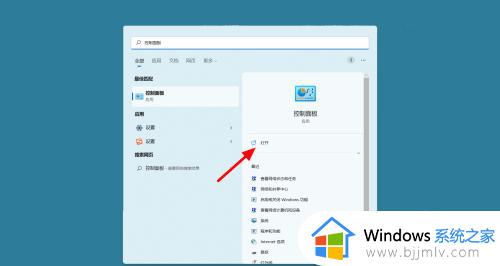
2、在控制面板界面,点击系统安全。
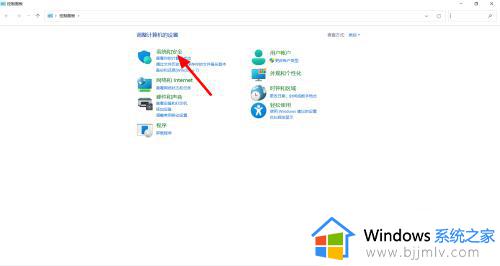
3、在系统安全界面,点击Windows defender 防火墙。
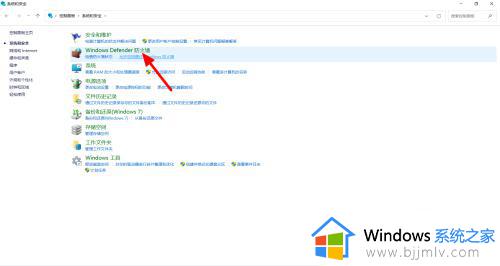
4、在防火墙界面,点击启用或关闭Windows defender 防火墙。
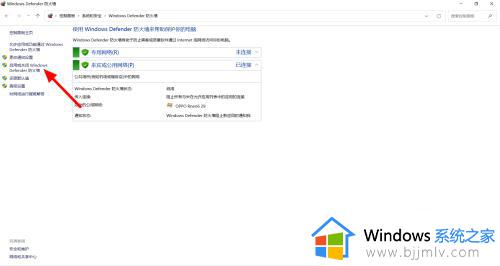
5、选择关闭Windows defender 防火墙,点击确定,这样就关闭成功。
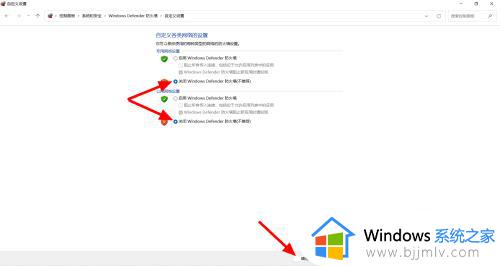
以上就是小编告诉大家的关于win11系统关闭防火墙设置方法了,还有不清楚的用户就可以参考一下小编的步骤进行操作,希望本文能够对大家有所帮助。
win11的防火墙在哪里关闭 win11系统怎么关闭防火墙相关教程
- 关闭防火墙win11在哪里设置 win11怎么彻底关闭防火墙
- win11电脑防火墙在哪里设置关闭 怎样关掉win11电脑防火墙
- win11系统怎么关闭防火墙 win11如何关闭防火墙功能
- 怎么关闭windows11的防火墙功能 windows11如何关闭系统防火墙
- 电脑防火墙怎么关闭win11 win11系统如何关闭防火墙
- win11怎么关闭防火墙通知 如何关闭win11防火墙通知
- win11关闭防火墙通知的方法 win11怎么关闭防火墙通知
- windows11怎么关掉防火墙 windows11电脑防火墙在哪里关闭
- win11电脑怎么关闭防火墙 windows11彻底关闭防火墙的方法
- win11怎样关闭防火墙弹窗 如何关闭win11防火墙弹窗
- win11恢复出厂设置的教程 怎么把电脑恢复出厂设置win11
- win11控制面板打开方法 win11控制面板在哪里打开
- win11开机无法登录到你的账户怎么办 win11开机无法登录账号修复方案
- win11开机怎么跳过联网设置 如何跳过win11开机联网步骤
- 怎么把win11右键改成win10 win11右键菜单改回win10的步骤
- 怎么把win11任务栏变透明 win11系统底部任务栏透明设置方法
热门推荐
win11系统教程推荐
- 1 怎么把win11任务栏变透明 win11系统底部任务栏透明设置方法
- 2 win11开机时间不准怎么办 win11开机时间总是不对如何解决
- 3 windows 11如何关机 win11关机教程
- 4 win11更换字体样式设置方法 win11怎么更改字体样式
- 5 win11服务器管理器怎么打开 win11如何打开服务器管理器
- 6 0x00000040共享打印机win11怎么办 win11共享打印机错误0x00000040如何处理
- 7 win11桌面假死鼠标能动怎么办 win11桌面假死无响应鼠标能动怎么解决
- 8 win11录屏按钮是灰色的怎么办 win11录屏功能开始录制灰色解决方法
- 9 华硕电脑怎么分盘win11 win11华硕电脑分盘教程
- 10 win11开机任务栏卡死怎么办 win11开机任务栏卡住处理方法
win11系统推荐
- 1 番茄花园ghost win11 64位标准专业版下载v2024.07
- 2 深度技术ghost win11 64位中文免激活版下载v2024.06
- 3 深度技术ghost win11 64位稳定专业版下载v2024.06
- 4 番茄花园ghost win11 64位正式免激活版下载v2024.05
- 5 技术员联盟ghost win11 64位中文正式版下载v2024.05
- 6 系统之家ghost win11 64位最新家庭版下载v2024.04
- 7 ghost windows11 64位专业版原版下载v2024.04
- 8 惠普笔记本电脑ghost win11 64位专业永久激活版下载v2024.04
- 9 技术员联盟ghost win11 64位官方纯净版下载v2024.03
- 10 萝卜家园ghost win11 64位官方正式版下载v2024.03